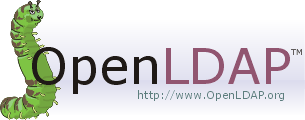
系统环境
操作系统: CentOS 7.6
域名: qiansw.com, dc=qiansw,dc=com
安装 OpenLDAP 服务
- 使用 yum 安装
yum install *openldap*- 启动LDAP服务并启用它以在系统引导时自动启动服务。
systemctl start slapd
systemctl enable slapd- 验证 ldap 是否启动成功
执行 netstat -tunlp|grep slapd。
若启动成功,可以看到 389 端口已经监听中。
tcp 0 0 0.0.0.0:389 0.0.0.0:* LISTEN 16484/slapd
tcp6 0 0 :::389 :::* LISTEN 16484/slapd设置 OpenLDAP 管理员密码
假设我们需要把密码设置为 mima,则执行 slappasswd -s mima。
以上命令将生成输入密码的加密哈希值,您需要在接下来的 LDAP 配置文件中使用该哈希值,请记录下来该输出文本。
{SSHA}U7scarx5fP28oJ0QLpxHDSgH80cjAV14配置 OpenLDAP 服务器
OpenLDAP服务器配置文件位于 /etc/openldap/slapd.d/。要开始配置LDAP,我们需要更新变量 olcSuffix 和 olcRootDN。
- olcSuffix - 数据库后缀,它是LDAP服务器提供信息的域名。简单来说,它应该更改为您的域名。
- olcRootDN - 具有对LDAP执行所有管理活动的无限制访问权限的用户的根专有名称(DN)条目,如root用户。
- olcRootPW - 上述RootDN的LDAP管理员密码。
以上条目需要在/etc/openldap/slapd.d/cn=config/olcDatabase={2}hdb.ldif文件中更新。不要手动编辑LDAP配置文件,所有的变动都应该使用ldapmodify命令行工具来操作,执行该命令行工具时,手动操作所做的变动都会丢失。
- 创建一个
.ldif文件。
vim db.ldif添加以下条目,需要将域名和SSHA 密码更换为你自己的正确值:
dn: olcDatabase={2}hdb,cn=config
changetype: modify
replace: olcSuffix
olcSuffix: dc=qiansw,dc=com
dn: olcDatabase={2}hdb,cn=config
changetype: modify
replace: olcRootDN
olcRootDN: cn=root,dc=qiansw,dc=com
dn: olcDatabase={2}hdb,cn=config
changetype: modify
replace: olcRootPW
olcRootPW: {SSHA}U7scarx5fP28oJ0QLpxHDSgH80cjAV14完成ldif文件后,将配置发送到LDAP服务器:
执行 ldapmodify -Y EXTERNAL -H ldapi:/// -f db.ldif,输出:
SASL/EXTERNAL authentication started
SASL username: gidNumber=0+uidNumber=0,cn=peercred,cn=external,cn=auth
SASL SSF: 0
modifying entry "olcDatabase={2}hdb,cn=config"
modifying entry "olcDatabase={2}hdb,cn=config"
modifying entry "olcDatabase={2}hdb,cn=config"对/etc/openldap/slapd.d/cn=config/olcDatabase={1 }monitor.ldif (不要手动编辑)文件进行更改,以仅将监视器访问限制为ldap root(root)用户而不是其他用户。
创建 monitor.ldif,输入使用以下信息:
dn: olcDatabase={1}monitor,cn=config
changetype: modify
replace: olcAccess
olcAccess: {0}to * by dn.base="gidNumber=0+uidNumber=0,cn=peercred,cn=external, cn=auth" read by dn.base="cn=root,dc=qiansw,dc=com" read by * none更新文件后,将配置发送到LDAP服务器。
执行 ldapmodify -Y EXTERNAL -H ldapi:/// -f monitor.ldif 输出:
SASL/EXTERNAL authentication started
SASL username: gidNumber=0+uidNumber=0,cn=peercred,cn=external,cn=auth
SASL SSF: 0
modifying entry "olcDatabase={1}monitor,cn=config"设置 OpenLDAP 数据库
将示例数据库配置文件复制到/var/lib/ldap并更新文件权限。
cp /usr/share/openldap-servers/DB_CONFIG.example /var/lib/ldap/DB_CONFIG
chown ldap:ldap /var/lib/ldap/ -R添加cosine和nis LDAP模式。
ldapadd -Y EXTERNAL -H ldapi:/// -f /etc/openldap/schema/cosine.ldif
ldapadd -Y EXTERNAL -H ldapi:/// -f /etc/openldap/schema/nis.ldif
ldapadd -Y EXTERNAL -H ldapi:/// -f /etc/openldap/schema/inetorgperson.ldif创建 base.ldif 为您的域生成文件。
vim base.ldif使用以下信息。您可以根据自己的要求进行修改。
dn: dc=qiansw,dc=com
dc: qiansw
objectClass: top
objectClass: domain
dn: cn=root ,dc=qiansw,dc=com
objectClass: organizationalRole
cn: root
description: LDAP Manager
dn: ou=People,dc=qiansw,dc=com
objectClass: organizationalUnit
ou: People
dn: ou=Group,dc=qiansw,dc=com
objectClass: organizationalUnit
ou: Group构建目录结构:ldapadd -x -W -D "cn=root,dc=qiansw,dc=com" -f base.ldif
此次需要输入上面步骤设置的 root 密码。
密码输入错误会出现 ldap_bind: Invalid credentials (49),成功显示如下:
adding new entry "dc=qiansw,dc=com"
adding new entry "cn=root ,dc=qiansw,dc=com"
adding new entry "ou=People,dc=qiansw,dc=com"
adding new entry "ou=Group,dc=qiansw,dc=com"创建 LDAP 用户
您可以将本地用户迁移到LDAP,而不是创建新用户。
我们为名为 raj 的新用户创建一个LDIF文件。
vim raj.ldifdn: uid=raj,ou=People,dc=qiansw,dc=com
objectClass: top
objectClass: account
objectClass: posixAccount
objectClass: shadowAccount
cn: raj
uid: raj
uidNumber: 9999
gidNumber: 100
homeDirectory: /home/raj
loginShell: /bin/bash
gecos: Raj [Admin (at) qiansw]
userPassword: {crypt}x
shadowLastChange: 17058
shadowMin: 0
shadowMax: 99999
shadowWarning: 7使用带有上述文件的ldapadd命令在OpenLDAP目录中创建名为“ raj ” 的新用户。
ldapadd -x -W -D "cn=root,dc=qiansw,dc=com" -f raj.ldif
输出:adding new entry "uid=raj,ou=People,dc=qiansw,dc=com"变更 raj 的密码为 password123:
ldappasswd -s password123 -W -D "cn=root,dc=qiansw,dc=com" -x "uid=raj,ou=People,dc=qiansw,dc=com"参数:
-s指定用户名的密码
-x用户名,密码已更改
-D要对LDAP服务器进行身份验证的可分辨名称。
验证LDAP条目。
ldapsearch -x cn=raj -b dc=qiansw,dc=com
输出:
# extended LDIF
#
# LDAPv3
# base <dc=qiansw,dc=com> with scope subtree
# filter: cn=raj
# requesting: ALL
#
# raj, People, qiansw.com
dn: uid=raj,ou=People,dc=qiansw,dc=com
objectClass: top
objectClass: account
objectClass: posixAccount
objectClass: shadowAccount
cn: raj
uid: raj
uidNumber: 9999
gidNumber: 100
homeDirectory: /home/raj
loginShell: /bin/bash
gecos: Raj [Admin (at) qiansw]
shadowLastChange: 17058
shadowMin: 0
shadowMax: 99999
shadowWarning: 7
userPassword:: e1NTSEF9MlZkUVJFWEhUemdyRnhBT3dDS3lyb1B4eVFrbWhaM0M=
# search result
search: 2
result: 0 Success
# numResponses: 2
# numEntries: 1从LDAP中删除条目(可选)。
ldapdelete -W -D "cn=root,dc=qiansw,dc=com" "uid=raj,ou=People,dc=qiansw,dc=com"还可以使用 Apache Directory Studio 图形化 LDAP 管理工具 来管理 ldap。
防火墙-Firewall
如果开启了防火墙,还需要将 LDAP 服务添加到防火墙(TCP 389)。
firewall-cmd --permanent --add-service=ldap
firewall-cmd --reload启用LDAP日志记录
配置Rsyslog以将LDAP事件记录到日志文件/var/log/ldap.log。
vim /etc/rsyslog.conf将以下行添加到/etc/rsyslog.conf文件中。
local4.* /var/log/ldap.log重新启动rsyslog服务。
systemctl restart rsyslogLDAP客户端配置以使用LDAP服务器
在客户端计算机上安装必要的LDAP客户端软件包。
yum install -y openldap-clients nss-pam-ldapd执行以下命令将客户端计算机添加到LDAP服务器以进行单点登录。将“192.168.1.10”替换为LDAP服务器的IP地址或主机名。
authconfig --enableldap --enableldapauth --ldapserver=192.168.1.10 --ldapbasedn="dc=51cto,dc=com" --enablemkhomedir --update重新启动LDAP客户端服务。
systemctl restart nslcd验证LDAP登录
使用getent命令从LDAP服务器获取LDAP条目。
getent passwd raj输出:
raj:x:9999:100:Raj [Admin (at) qiansw]:/home/raj:/bin/bash要验证LDAP,请使用客户端计算机上的LDAP用户“ raj ” 登录。
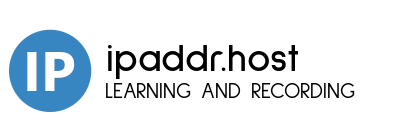
这篇文章还没有人留言,快来抢沙发吧。